「全般情報の検出 (Global Analysis)」-「エラー (Errors)」タブ
このタブでは、グリッチおよびオーディオにクリッピングが含まれる範囲を検出できます。
-
「全般情報の検出 (Global Analysis)」ダイアログで、「エラー (Errors)」タブを選択します。
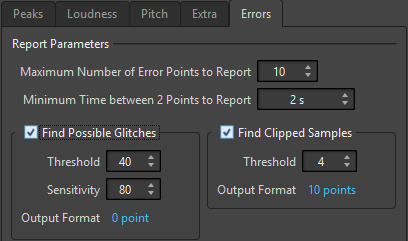
- 検出ポイント数の上限 (Maximum Number of Error Points to Report)
-
検出されるホットポイントの数を制限できます。
- 検出ポイントの最小間隔 (Minimum Time between 2 Points to Report)
-
ここでは、ホットポイントが密集しないように最小間隔を設定します。たとえば「1 s」(1 秒) に設定すると、1 つのポイントから 1 秒以内には次のポイントが作成されなくなります。
- グリッチと推定されるポイントを検出 (Find Possible Glitches)
-
グリッチ検出を有効にします。
-
「スレッショルド (Threshold)」には、グリッチとみなされるレベルの変化の値を設定します。値が大きいほどホットポイントの検出頻度が下がります。
-
「反復再生の幅 (Sensitivity)」は、グリッチの判定基準とするレベル変化が起こる時間的な間隔を表わす値です。値が大きいほどホットポイントの検出頻度が下がります。
-
「出力ファイルの形式 (Output Format)」は、検出されたクリッピング箇所の数を表示します。表示欄をクリックすると、検出されたクリッピング箇所の数がダイアログ左下角の「検出されたポイントの数 (Number of Hot Points)」欄に表示されます。
補足このアルゴリズムによって検出された箇所がすべて実際にグリッチであるとは限りません。必要に応じ、検出された箇所をメインビューで拡大したり再生したりして、本当に問題があるか確認してください。
-
- クリッピングのあるサンプルを検出 (Find Clipped Samples)
-
クリッピング検出を有効にします。
-
隣り合っている多数のサンプルのレベルが連続して最大になっている場合はクリッピングと考えられます。「スレッショルド (Threshold)」欄を使用して、これに該当する箇所がないかをチェックします。「スレッショルド (Threshold)」欄では、クリッピングの判定基準とする隣り合ったサンプルの数を正確に指定できます。この条件に当てはまる箇所がクリッピング箇所として検出されます。
-
「出力ファイルの形式 (Output Format)」は、検出されたクリッピング箇所の数を表示します。表示欄をクリックすると、検出されたクリッピング箇所の数がダイアログ左下角の「検出されたポイントの数 (Number of Hot Points)」欄に表示されます。
-